Organize-se: como deixar seu iPhone ou iPad à prova de crianças
Publicados: 2022-01-29Ao deixar as crianças brincarem com um iPhone ou iPad, você pode seguir algumas etapas para garantir que seja uma experiência segura para ambos. As crianças devem poder jogar e assistir a vídeos, mas não apagar acidentalmente todos os seus e-mails, acessar um site com conteúdo adulto ou cobrar de seu cartão de crédito por compras na App Store. Você também deseja proteger o próprio telefone ou tablet de mossas, arranhões e rachaduras acidentais.

Quando você torna seu iPhone ou iPad à prova de crianças, todos podem ter um pouco mais de tranquilidade com a experiência. As configurações e opções não estão nos lugares mais lógicos do iOS, portanto, você definitivamente precisará de ajuda para encontrá-las. Nossas instruções e recomendações para tornar seu iPhone ou iPad mais seguro para crianças podem ajudar.
Como usar o acesso guiado para bloquear crianças fora dos recursos e navegação do iPad e iPhone
Meu recurso iOS favorito para os pais é chamado Acesso Guiado. Não é exatamente uma configuração de um toque, mas é a opção mais completa para bloquear a maior parte do seu telefone enquanto ainda permite que alguém acesse o que está na tela.
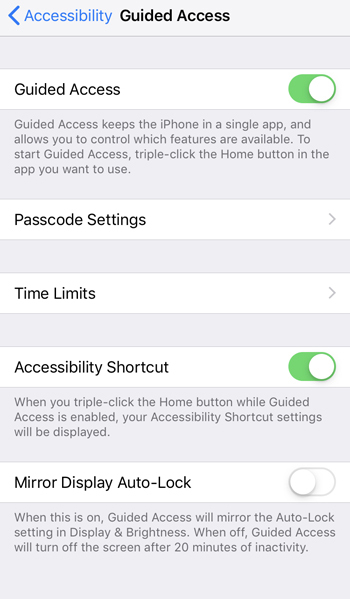
Ao usar o Acesso Guiado, você desativa partes do telefone e partes da tela. Por exemplo, se você deseja que seus filhos assistam a um vídeo, mas não quer que eles pesquisem novos vídeos, você pode bloquear o acesso à parte da tela com a barra de pesquisa.
Veja como configurá-lo e usá-lo.
1. Vá em Ajustes > Geral > Acessibilidade > Acesso Guiado. Está bem na parte inferior, sob o título Aprendizado.
2. Toque para entrar nas configurações de Acesso Guiado. Ative o acesso guiado.
3. Em seguida, toque em Configurações de senha. Crie uma senha ou ative o Touch ID. Também pode haver uma opção de Face ID em dispositivos compatíveis. Essa senha ou bloqueio de impressão digital garante que somente você possa ativar e desativar o Acesso Guiado.
4. Agora, volte uma tela e ative o Atalho de Acessibilidade, que permite entrar no modo Acesso Guiado tocando três vezes no botão de início.
Agora você está pronto para usar o Acesso Guiado.
5. Abra o aplicativo que deseja permitir que seu filho use.
6. Toque três vezes no botão de início para abrir a tela que permite personalizar o Acesso Guiado para o aplicativo ou tela específica que você abriu.
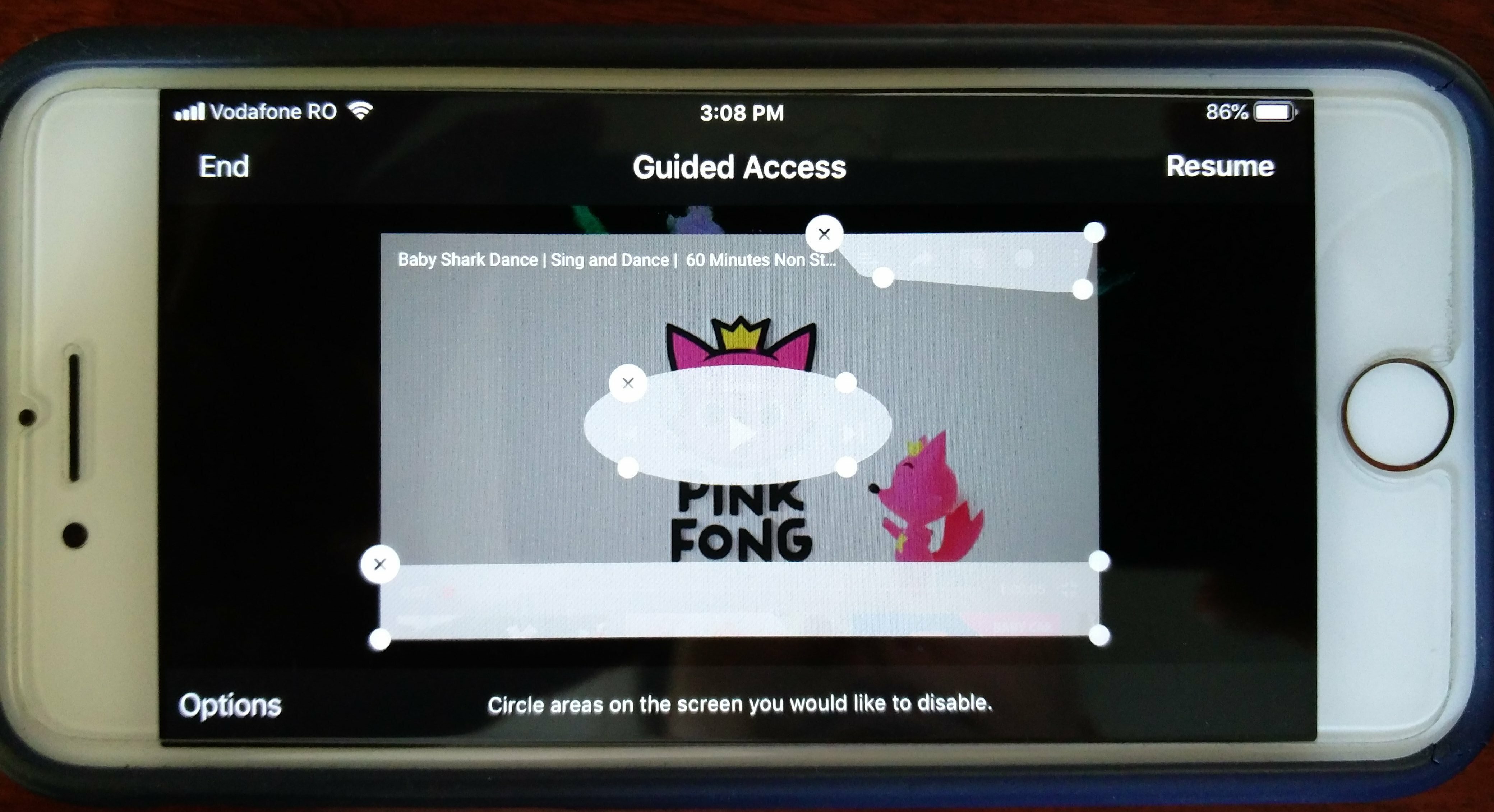
7. As instruções indicam que você circule as áreas da tela que deseja desativar. Use o dedo para desenhar círculos ou retângulos ao redor de qualquer botão na tela que você deseja tornar fora dos limites. Por exemplo, no YouTube, você pode desativar os botões de pesquisa e compartilhamento, a capacidade de pular para o próximo vídeo e os vídeos relacionados na parte inferior da tela. Conforme você desenha círculos e retângulos ao redor dessas áreas, eles ficam acinzentados. (As capturas de tela estão desativadas neste modo, e é por isso que tive que usar uma foto da tela acima.)
8. Pressione Opções no canto inferior esquerdo. Agora você pode desabilitar botões físicos, como o de volume e o botão dormir/despertar. Você também pode definir um limite de tempo. Com um limite de tempo em vigor, o dispositivo bloqueia totalmente quando o tempo se esgota. De volta às configurações principais do Acesso Guiado (Configurações> Geral> Acessibilidade> Acesso Guiado), você pode ativar uma notificação de áudio que o alertará cerca de 30 segundos antes do telefone ser bloqueado. Ele trava em uma tela que diz Tempo Expirado.

9. Para encerrar o acesso guiado, toque três vezes no botão de início e digite a senha ou use o Touch/Face ID. No canto superior esquerdo, toque em Finalizar.
Como bloquear compras na App Store e conteúdo adulto
Em seguida, você pode considerar restringir compras e tipos de conteúdo, como sites adultos e filmes com classificação R. Aqui está onde encontrar essas opções.
1. Vá para Configurações > Tempo da tela > Restrições de conteúdo e privacidade. Faz sentido que essas opções vivam no Screen Time? Não, mas é onde eles estão.
2. Toque em Ativar restrições. As próximas três entradas são onde você deve focar sua atenção:
- Compras no iTunes e na App Store
- Aplicativos permitidos
- Restrições de conteúdo
Cada opção é autoexplicativa à medida que você as percorre. O primeiro permite desativar a capacidade de instalar aplicativos, excluir aplicativos e fazer compras no aplicativo. Ele também contém uma opção para exigir uma senha antes de comprar ou baixar algo.
A segunda seção, chamada Aplicativos permitidos, permite desabilitar alguns aplicativos completamente, como Wallet, Airdrop, FaceTime e outros.
Por fim, em Restrições de conteúdo, você obtém a maior parte das opções para restringir conteúdo adulto. Há bastante informação para percorrer aqui, incluindo filtros de conteúdo da Internet; restrições de tv, filmes e livros; restrições de aplicativos; e restrições de jogos, como impedir que crianças adicionem amigos e joguem jogos multiplayer.
Por um lado, a Apple oferece um bom nível de detalhes para todos esses controles, o que é útil ao conceder permissões a crianças mais velhas em particular. Por outro lado, seria útil ter uma opção de um toque para reduzir todas as decisões que você precisa tomar. Escolha o que é certo para você e seu filho.
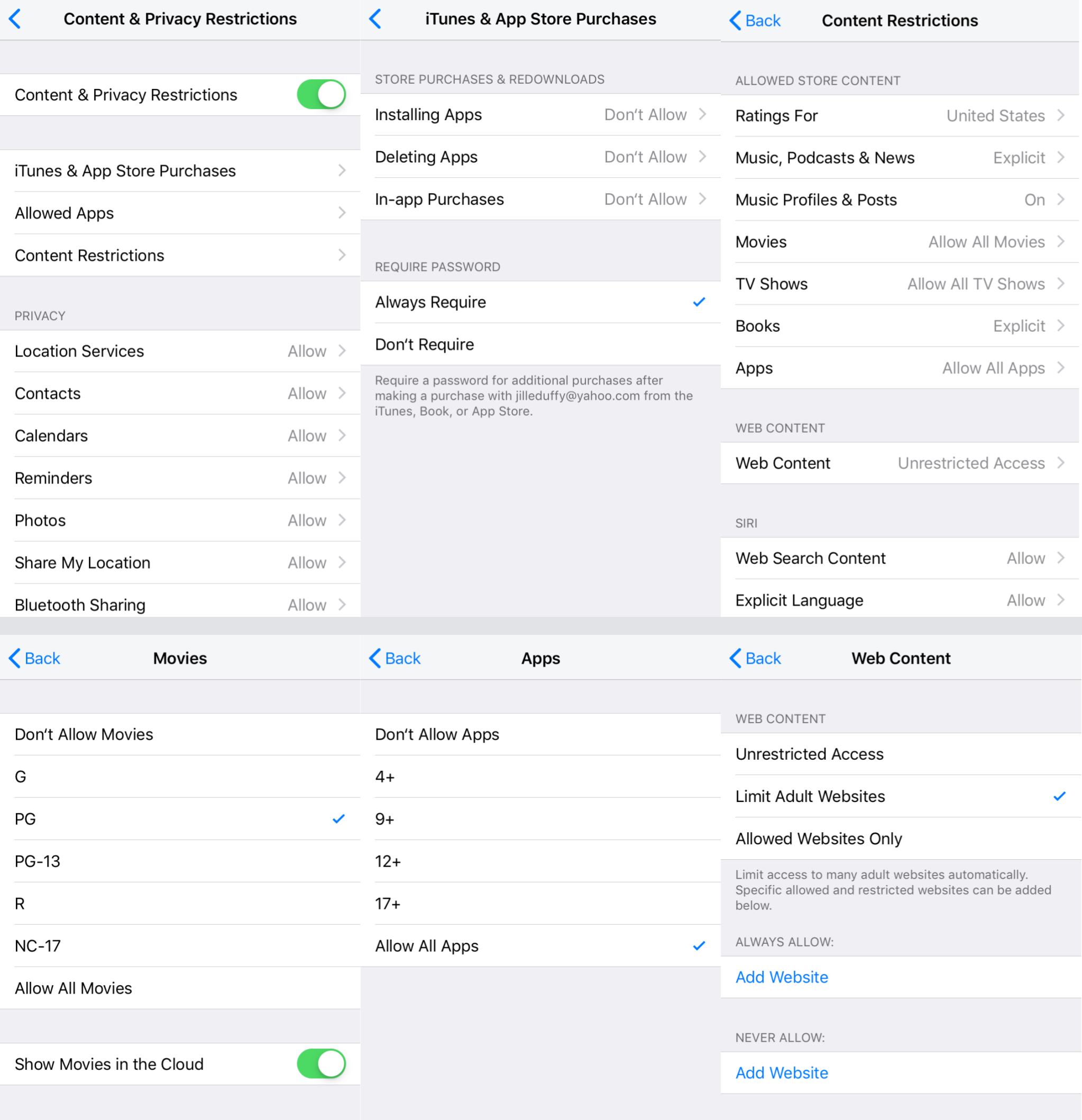
Se você precisar de ainda mais controle, considere instalar um aplicativo de controle parental no seu dispositivo. Observe, no entanto, que, como é comum em muitos desses aplicativos utilitários, os aplicativos de controle dos pais oferecem menos controle direto no iOS do que no Android. É apenas parte da troca que você faz quando escolhe morar no jardim murado da Apple, que tende a ser um pouco mais seguro.
Estojos e protetores de tela recomendados
Ter um bom estojo e protetor de tela não é apenas valioso quando você deixa as crianças manusearem seu celular; é sempre uma boa ideia. A PCMag tem artigos recomendando as melhores capas para diversos modelos de iPhone e iPad. Você pode procurar seu modelo exato ou apenas navegar em nossas listas das melhores capas para iPhone 8 e as melhores capas para o iPhone X. Se você tiver um telefone mais antigo, a maioria dos fabricantes nesses resumos provavelmente faz capas para o seu modelo, também.
Você também pode dar uma olhada nas capas de iPad favoritas da PCMag com o mesmo conselho em mente.
Finalmente, não negligencie um protetor de tela. Eles evitam arranhões e rachaduras na tela sensível ao toque, prolongando a vida útil do seu iPhone ou iPad e mantendo o valor de troca alto para quando você estiver pronto para atualizar. Existem algumas escolas de pensamento sobre qual tipo de proteção de tela é melhor, seja PET, TPU ou protetor de vidro temperado. Escolha o que é certo para você e seu dispositivo.
Se você seguir todos esses conselhos, poderá entregar seu telefone a qualquer criança ou adolescente sem muita preocupação.
